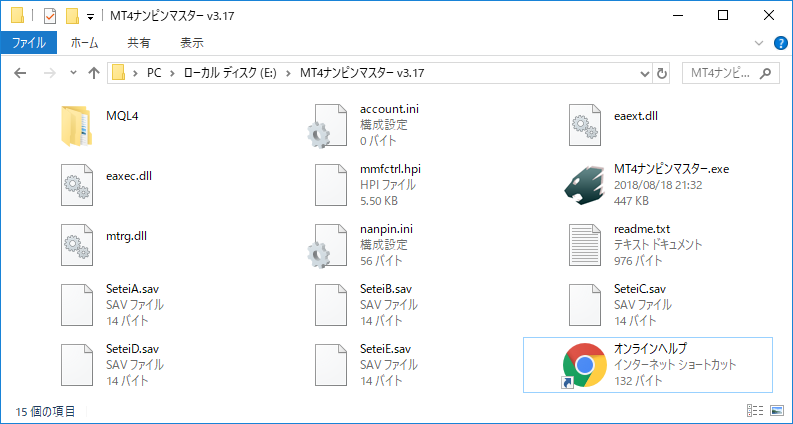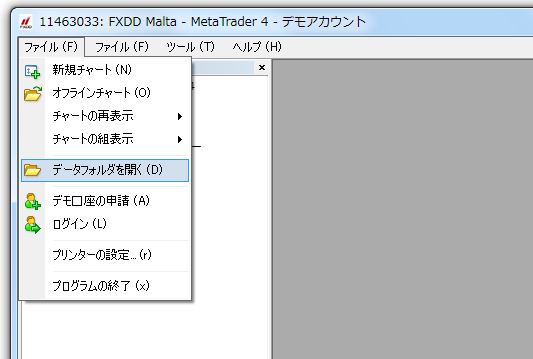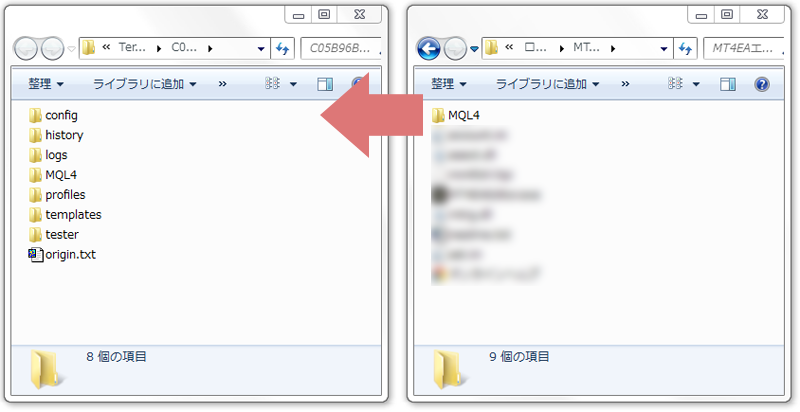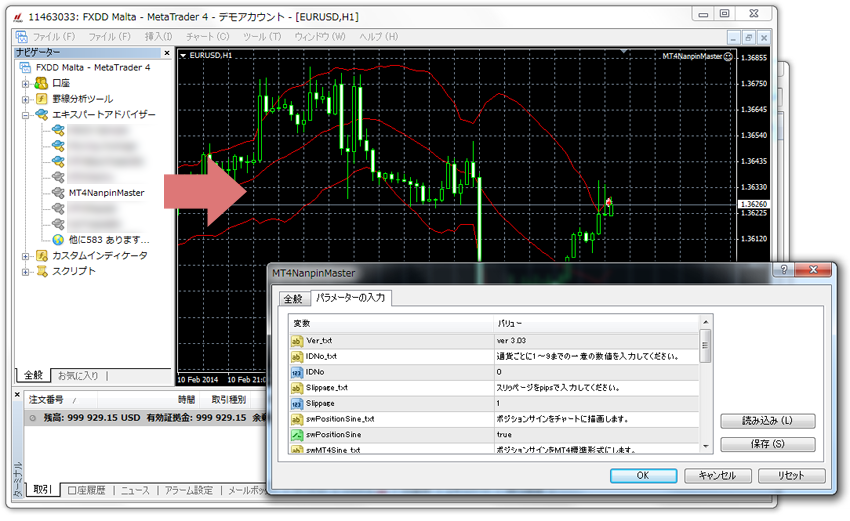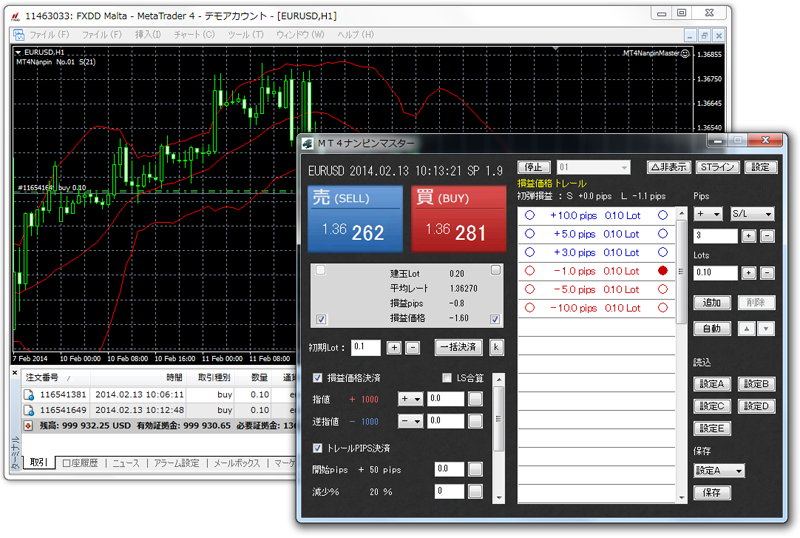MT4ナンピンマスターの設定方法です。
同封ファイルの説明
| MT4ナンピンマスター.exe |
ナンピンマスター本体です。ダブルクリックでナンピンマスターを立ち上げます。 |
| account.ini |
システムファイルとなります。MT4ナンピンマスター.exeと同じフォルダ内に入れておいてください。 |
| nanpin.ini |
システムファイルとなります。MT4ナンピンマスター.exeと同じフォルダ内に入れておいてください。 |
| eaext.dll |
システムファイルとなります。MT4ナンピンマスター.exeと同じフォルダ内に入れておいてください。 |
| eaxec.dll |
システムファイルとなります。MT4ナンピンマスター.exeと同じフォルダ内に入れておいてください。 |
| mtrg.dll |
システムファイルとなります。MT4ナンピンマスター.exeと同じフォルダ内に入れておいてください。 |
| mmfctrl.hpi |
システムファイルとなります。MT4ナンピンマスター.exeと同じフォルダ内に入れておいてください。 |
| SeteiA.sav~SeteiE.sav |
システムファイルとなります。MT4ナンピンマスター.exeと同じフォルダ内に入れておいてください。 |
| readme.txt |
リードミーファイル |
| オンラインヘルプ |
オンラインヘルプを開きます。 |
| MQL4(フォルダ) |
MT4に入れるための、EAおよびインジケータ、DLLが入ってます。 |
MT4ナンピンマスターは基本的にフォルダごと移動させるようにしてください。
フォルダの保存場所は適当な場所であればどこに保存しておいても問題ありません。
MT4にコピーするファイルはMQL4(フォルダ)内のファイルのみとなります。
デスクトップにショートカットファイルを置きたい場合は、
MT4ナンピンマスター.exeを右クリックしてショートカットの作成を行い、
作成されたファイルをデスクトップに置いて下さい。
1.MT4に付属の付属のEAとライブラリーを入れてください。
MT4を起動しファイルメニューからデータフォルダを開くを選択してください。
データフォルダが開きます。
場合によってはMT4をここで終了させておいてください。
(DLLのコピー時に上書きができない場合があります。)
開いたフォルダに解凍して作成されたMQL4フォルダをフォルダごとコピーしてください。
上書きの確認が表示されますが問題ありませんので全てコピーして上書きを選択して実行してください。
あるいは下記を参考にファイルを一つずつコピーしてください。
『開いたフォルダ\MQL4\Experts\』に、MT4NanpinMaster.ex4(~9:9個全て)
『開いたフォルダ\MQL4\Libraries\』に、mtrnan.dll(1~9:9個全て)
コピーできましたら、必ずMT4を再起動してください。
※コピーしたファイルが反映されません。
2.MT4を起動し、オプションでEAの動作を設定してください。
(オプション→Expert Advisorsで下図のようにチェックしてください。)
Build 670
Build 509
3.取引したい通貨のチャートにEA「MT4NanpinMaster」をセットしてください。
EAのアイコンがグレー色で表示されていますが、問題ありません。
ソースファイルが提供されていないEAは、グレー色のアイコンで表示されますが問題なく動作いたします。
IDNo ‥ 通貨ごとに1~9までの一意の数値を設定してください。
Slippage ‥ スリッページをpipsで設定してください。
swPositionSine ‥ ポジションサインをチャートに描画します。(true)
swMT4Sine ‥ ポジションサインをMT4標準形式にします。(true)
ArrowSize ‥ サインの大きさを1~5の数値で設定してください。
LongColor ‥ ロング注文時のサインの色を設定してください。
ShortColor ‥ ショート注文時のサインの色を設定してください。
LLimitColor ‥ ロング新規指値注文時のサインの色を設定してください。
SLimitColor ‥ ショート新規指値注文時のサインの色を設定してください。
swAllPosition ‥ ナンピンマスター以外で注文されたポジションも制御する。(true)
MagicNo ‥ マジックナンバーを設定してください。
(マジックナンバーの意味がわからない場合はデフォト設定で問題ありません。)
マジックナンバーは設定した数値+200までのマジックナンバーを使用します。
他のEAとかぶらないよう設定してください。
IDNoごとにEAが分かれています。
複数通貨を同時にセットする場合は、
IDNoが被らないようEAをチャートにセットしてください。
MT4NampinMaster.ex4 ←IDNo 1
MT4NanpinMaster2.ex4 ←IDNo 2
MT4NanpinMaster3.ex4 ←IDNo 3
MT4NanpinMaster4.ex4 ←IDNo 4
MT4NanpinMaster5.ex4 ←IDNo 5
MT4NanpinMaster6.ex4 ←IDNo 6
MT4NanpinMaster7.ex4 ←IDNo 7
MT4NanpinMaster8.ex4 ←IDNo 8
MT4NanpinMaster9.ex4 ←IDNo 9
例:USDJPY、EURUSD、AUDJPYに同時にセットする場合、
USDJPYにMT4MT4NanpinMasterを、
EURUSDにMT4MT4NanpinMaster2を
AUDJPYにMT4MT4NanpinMaster3をセットしてください。
5.EAが正常に動作していることを確認してください。
取引したい通貨が複数の場合は、通貨ごとのそれぞれのチャートにIDNoを変えてEAをセットしてください。
6.MT4ナンピンマスターを起動し、設定したIDNoで実行しトレードを行ってください。
MT4ナンピンマスター.exe(動物の顔のアイコンのファイル)を実行しMT4ナンピンマスターを立ち上げてください。
シリアルキー、メールアドレスは、間違いのないようコピーペーストで入力してください。
最終更新:2019年12月10日 19:15